“Ability proceeds from a fusion of skills, knowledge, understanding and imagination, consolidated by experience.”
MICHAEL KLARKE
Lorem ipsum dolor sit amet, consectetur adipiscing elit. Fusce ornare porttitor ipsum a mollis. Pellentesque sagittis enim ac libero luctus, at vulputate ante lobortis. Praesent lacinia, leo sit amet congue malesuada.
Lorem ipsum dolor sit amet, consectetur adipisicing elit, sed do eiusmod tempor incididunt ut labore et dolore magna aliqua.
Lorem ipsum dolor sit amet, consectetur adipisicing elit, sed do eiusmod tempor incididunt ut labore et dolore magna aliqua. Ut enim ad minim veniam, quis nostrud exercitation ullamco laboris nisi ut aliquip ex ea commodo consequat. Duis aute irure dolor ins.
RECENT ARTCLES
lorem ipsum dolor sit amet, consectetur adipisicing elit, sed do eiusmod tempor incididunt ut labore et dolore magna aliqua ets unsers.
How to encourage creativity
When is creative too creative? ALorem ipsum dolor sit amet, consectetur adipiscing elit. In et scelerisque sem. Nunc molestie neque augue, at gravida mi blandit eget. Aenean eu [...]
Finding the assets you need
When is creative too creative? ALorem ipsum dolor sit amet, consectetur adipiscing elit. In et scelerisque sem. Nunc molestie neque augue, at gravida mi blandit eget. Aenean eu [...]
The best creative tools to use
When is creative too creative? ALorem ipsum dolor sit amet, consectetur adipiscing elit. In et scelerisque sem. Nunc molestie neque augue, at gravida mi blandit eget. Aenean eu [...]
Forming client relationships
When is creative too creative? ALorem ipsum dolor sit amet, consectetur adipiscing elit. In et scelerisque sem. Nunc molestie neque augue, at gravida mi blandit eget. Aenean eu [...]
M1MaxでUnityはまだもっさり!?かもしれぬ話
メインPCをAppleシリコン搭載の最新PCであるMacBookPro16に置き換えましたUnityを使ってみた感想です。定量的なレビューじゃなくて、感想です。 比較対象は2021年に組み立てた自作PC(30万円くらい) 比較PC Macスペック CPU: M1Max 10コアCPUGPU: 32コアのGPUメモリ: 最大64GBのユニファイドメモリ価格は50万円ほど。価格なら間違いなくこちらが勝ってる! 組んだデスクトップPC CPU: 第三世代 Ryzen9 3950 GPU: Radeon RX6700XT メモリ: DDR4 64GBメモリ本体で30万円ほど ディスプレイやキーボードを含めたら40万円ほど。 それでもM1Maxの方が高いです。 Unityスペック UnityのAppleシリコン対応版の最新は、記事作成時点で 2021.2.16f1 結果 問題点 Unity Visual Effect Graph を使おうとすると M1の方はビジュアルエディタがちょっともっさりしてるエフェクトのプレビューがカクついたり安定性や、重い処理はやっぱりデクストップPCの方が快適ですね。本格的にやるときはデスクトップで、技術検証とは軽く作るときはM1Maxで みたいな使い方になりそう 通常の3D作成 [...]
QNAPのWEBサーバーにSSL証明書を設定する方法
ゆえ合って、SSL証明書が必要になりました。QNAPで動いているQTS(QNAPの独自OS)はLinuxの独自拡張OSのようで SSHログインしてLinuxのように操作できます。以下、設定方法です。 SSHサービスを起動 まずは「ネットワークサービスファイルシステム」から 「SSH」をONにしてSSHターミナルからSSHでログインします。 apacheのSSL証明書の設定を実施 設定ファイルはここにあります more /etc/config/apache/extra/apache-ssl.conf記述中のこのあたりの部分を変更していく感じです。 SSLCertificateFile "/etc/stunnel/stunnel.pem" #SSLCertificateKeyFile "/etc/config/apache/server.key" #SSLCertificateChainFile "/etc/config/apache/server-ca.crt" #SSLCACertificatePath "/etc/config/apache/ssl.crt" #SSLCACertificateFile "/etc/config/apache/ssl.crt/ca-bundle.crt" #SSLCARevocationPath "/etc/config/apache/ssl.crl" #SSLCARevocationFile "/etc/config/apache/ssl.crl/ca-bundle.crl"必要なファイルを /etc/config/apache/ 以下に設置します必要なファイルは以下の3つです。 ALPAH SSLとか安くてオススメです。 (Let's Encriptでもいいけど3か月ごとに更新するのがちょっとリスキー) Webサーバ証明書ファイル SSLCertificateFile /etc/config/apache/web.crt 秘密鍵ファイル SSLCertificateKeyFile /etc/config/apache/server.key 中間CA証明書ファイル [...]